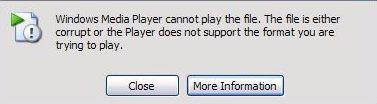任何喜欢视频的人(我们大多数人)在某种程度上都陷入了由于缺乏编解码器或适当软件而无法播放视频的情况。

让我们首先了解播放视频文件所需的全部内容,然后我们将研究如何解决该问题。
要播放网络上最疯狂的角落中存在的任何视频文件,您只需要2事物:
我们都熟悉媒体播放器,但需要稍加注意的术语是“编解码器"。简单来说,编解码器不过是一个“东西",它知道如何将视频转换为1和0,然后从1和0转换为大家都可以看到的视频。
看起来很简单,对吧?直到您深入研究编解码器世界。那里有许多可用于编码视频的编解码器。从某种意义上说,编解码器就像密钥,而视频文件就像锁,因此您需要使用相同的密钥或编解码器来实际查看用于编码文件的文件。如果大多数用户的系统上没有正确的编解码器,这种情况就会给他们带来问题。您可以通过执行以下操作来查看已安装的编解码器:
控制面板->声音和音频设备属性->硬件->突出显示视频编解码器->按下属性按钮->选择属性选项卡。
您也可以对音频编解码器执行相同的操作。
因此,如何播放那些无法播放的视频和电影
以下是一些建议
[不再工作] VLC
(2) The second solution if you like to stick with the Windows Media Player is to install codec packs. These are packs that install the required codecs on your system for playing the common video formats. To figure what codecs the video needs check out PCPC.me review of Gspot .
(3),最后,您可以使用MakeInstantPlayer,它将视频转换为自运行的可执行文件,可以送给您的朋友或带到其他计算机。可执行文件是您观看视频所需的全部。
MakeInstantPlayer上的更多信息
MakeInstantPlayer具有其他优点,如
–添加自定义徽标在运行文件时显示为启动屏幕。
–能够将编解码器作为可执行文件的一部分。
–当视频播放完毕时,能够使用户转到您的主页或站点。
如何使视频在任何计算机上均可执行
首先,下载并运行makeinstantplayer.exe。该软件不会添加任何注册表项,只会将文件提取到您选择的位置。然后,从安装时提供的位置运行makeinstantplayer.exe。您将看到以下内容:

下一步
一些可选设置
–如果需要,输入自定义徽标的路径在视频开始播放时显示为初始屏幕(可接受的格式为JPG,JPEG,GIF,ANI,BMP,ICO,EMF)。我使用了以下命令:

–您可以指定将视频全屏显示在生成的exe中,或者保留在其他窗口的上方,或者使其在播放结束后自动退出,或者选择重新开始播放当它结束时(检查循环)。您还可以在产生的exe文件中包含编解码器。
–如果愿意,可以预览它,也可以直接单击Make!将视频转换为可执行文件。

它将视频记录在屏幕上的所有活动中,以便您查看最新动态。我尝试并成功转换了DivX格式,VOB,AVI,MPEG,MP4甚至WMV。它的速度相当快,在我的1GB RAM计算机上,花了大约一分半钟将700MB DivX文件转换为可执行文件。
一旦有了可执行文件,您需要做的就是发送文件并运行它可以在任何计算机上观看视频,而不管它是否具有所需的编解码器。
标签: